
Yn 'e rin fan' e tiid, it gebrûk fan Android-apparaten kinne jo syn ynterne ûnthâld misse. It kin wurde útwreide troch ferskate opsjes, lykwols binne dizze manieren net beskikber foar alle apparaten en meitsje it net altyd mooglik om in soad romte te befrijen.
Manieren om ynterne ûnthâld te wreidzjen op Android
Op totale manieren om ynterne ûnthâld út te wreidzjen, kinne Android-apparaten wurde ferdield yn 'e folgjende groepen:- Fysike útwreiding. Normaal wurdt it begrepen te ynstallearjen yn in spesjale SD-kaartslot, dat kin wurde ynstalleare applikaasjes en oare bestannen oerdrage fan it haadgeheugen fan it haadgeheugen (útsein systeem). Applikaasjes ynstalleare op 'e SD-kaartwurk stadiger dan op' e wichtichste ûnthâldmodule;
- Software. Yn dit gefal wreidet it fysike ûnthâld net op ien of oare manier, mar it besteande folume is frijsteld fan "garbage" bestannen en lytse applikaasjes. Dit leveret ek wat produktiviteitswinning.
Beskikbere metoaden kinne wurde kombineare om gruttere effisjinsje te berikken.
Ek yn Android-apparaten binne d'r noch operasjoneel ûnthâld (RAM). It is bedoeld foar tydlike opslach fan applikaasjes dy't op it stuit rint. Hoe mear ram, de rapper it apparaat wurket, mar it is net mooglik om it út te wreidzjen. It kin allinich optimalisearre wurde troch it sluten fan 'e oanfraach ûnnedich te sluten.
Metoade 1: SD-kaart
Dizze metoade is allinich geskikt foar dy smartphones dy't SD-kaarten stypje. Jo kinne besjen oft jo apparaat se stipet yn 'e skaaimerken dy't yn' e offisjele dokumintaasje binne opjûn of op 'e webside fan' e fabrikant.
As it apparaat stipet wurk mei SD-kaarten, dan moatte jo it keapje en it ynstallearje. Ynstallaasje wurdt makke yn in spesjaal slot mei in passend mark. It kin ûnder it deksel fan it apparaat wêze of nei de side-ein wurde brocht. Yn 'e lêste gefal komt de iepening foar in spesjale naald foarkomt, dat kin foltôgje mei it apparaat. Tegearre mei de SD-slot oan 'e ein, in kombineare slot kin ûnder de SIM-kaart lizze.

D'r is neat hurd yn 'e SD-kaart-opset. Kompleksiteit kin feroarsaakje dat in folgjende opset fan in kaart mei it apparaat wurket, om't jo it ûnthâld frij binne om te befrijen, moatte jo de gegevens opslein yn it haadgeheugen nedich wêze.
Lês mear:
Ferpleatse applikaasjes op in SD-kaart
It haadgeheugen oerskeakelje op 'e SD-kaart
Metoade 2: Cleaning "Garbage"
Yn 'e oer de tiid fan' e wurking fan it apparaat wurdt it ûnthâld periodyk oansletten mei allerhande "garbage" bestannen, dat is, lege mappen, tydlike gegevens fan applikaasjes, ensfh. Om te wurkjen sûnder serieuze ûnderbrekking, is it nedich om ûnnedige gegevens regelmjittich te wiskjen. Jo kinne dit dwaan mei systeemynstruminten en / as programma's fan tredden.

Lês mear: Hoe kinne jo cache skjinmeitsje op Android
Metoade 3: Applikaasjes ferwiderje
Applikaasjes dy't jo net brûke, sille ridlik wurde ferwidere, om't se ek in plak besette op it apparaat (soms behoarlik). Yn 'e ferwidering fan in protte applikaasjes is d'r neat yngewikkeld. It wurdt lykwols kategorysk net oanrikkemandearre om te besykjen systeemapplikaasjes te wiskjen, sels as jo se net brûke. Soms is it better om net wat fan 'e fabrikant oan te pakken.
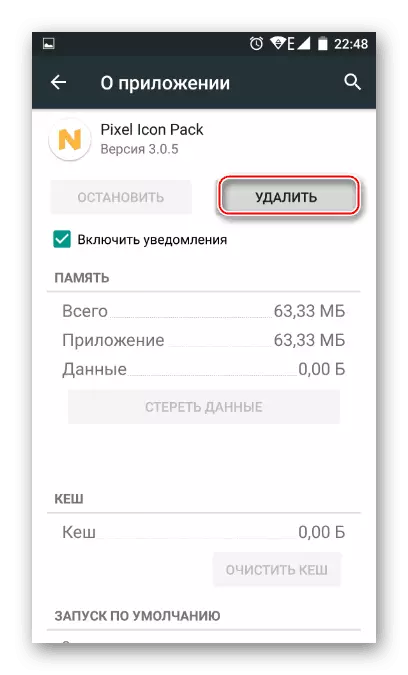
Lês mear: Hoe kinne jo Android-applikaasjes wiskje
Metoade 4: Media-bestânferfier
Foto's, fideo en muzyk is it bêste om earne op 'e SD-kaart te bewarjen, as yn wolktsjinsten, lykas Google-skiif. It ûnthâld fan it apparaat en is sa beheind, en de galery fol mei foto's en fideo sil in heul sterke load meitsje.
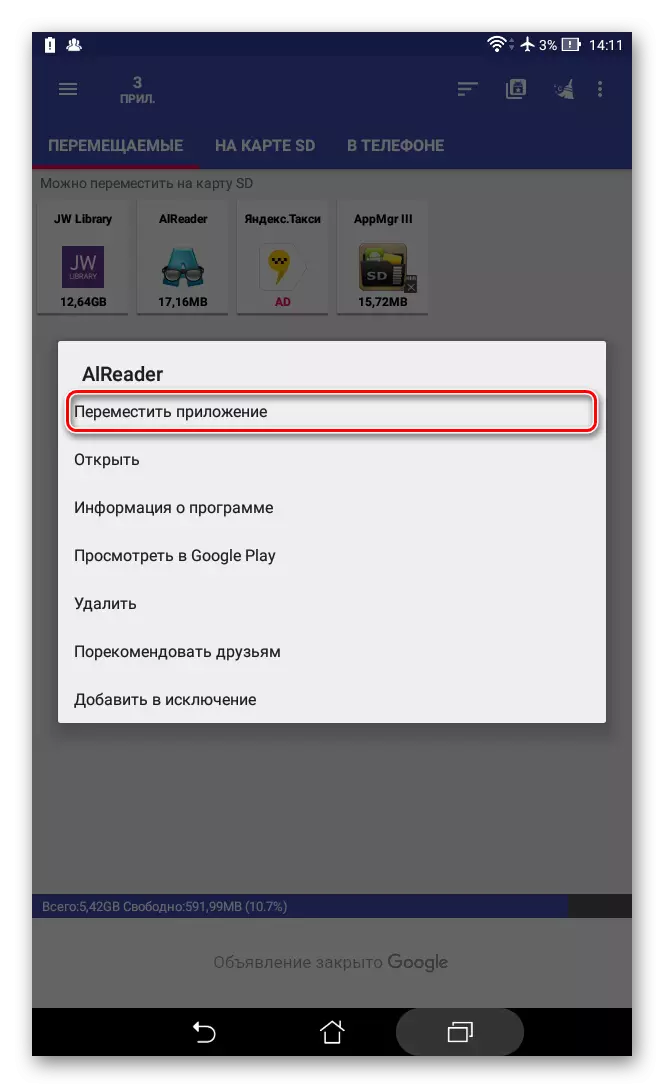
Lês mear: Hoe kinne jo bestannen oerdrage oan in SD-kaart
As it net mooglik is om bestannen te oerdrage oan SD, kin it wurde útfierd op in firtuele skiif (Google Drive, Yandex-skiif, Dropbox).
Betink it proses fan it oerdragen fan foto's op Google Drive:
- Iepenje de "galery".
- Kies de foto's en fideo's dy't wolle oerdrage oan 'e firtuele skiif. Om meardere items te selektearjen, klamp ien fan har foar in pear sekonden, en set dan de merken yn 'e neamde de folgjende.
- In lyts menu moat ûnderoan ferskine. Kies dêr item "Stjoer".
- Under de opsjes, selektearje Google Drive ".
- Spesifisearje de map op 'e skiif wêr't de items sille ferstjoerd wurde. Standert binne se allegear kopieare nei de woartelmap.
- Befêstigje ferstjoeren.

Nei it ferstjoeren fan bestannen bliuwe yn 'e tillefoan, sadat se moatte wurde ferwidere fanôf it:
- Markearje foto's en fideo's dy't jo wolle wiskje.
- Selektearje de opsje-menu "Wiskje" yn it legere menu ", wiskje.
- Befêstigje de aksje.

Mei help fan dizze ynstruksjes kinne jo it ynterne ûnthâld fan it apparaat útwreidzje, lykas ek sa fersnelle. Foar gruttere effisjinsje, besykje de foarnommen manieren te kombinearjen.
